|
WASSERFALL CASCATA 
qui puoi trovare qualche risposta ai tuoi dubbi. Se l'argomento che ti interessa non è presente, ti prego di segnalarmelo. Questo tutorial è stato scritto con PSP Corel X2, ma può essere eseguito anche con le precedenti versioni. Per tradurlo, ho usato PSP X. Occorrente: A scelta il tube di una cascata e il tube di una donna. Il resto del materiale qui Per il mio esempio ho usato un tube di Caro. Metti le Selezioni nella cartella Selezioni. Filtri: Sybia - Zigzagge (nello zip). Eye Candy 4000 - Swirl qui 1. Apri una nuova immagine trasparente 800 x 700 pixels. Scegli due colori dal tuo tube. Imposta il colore di primo piano con il colore chiaro (il mio #E7EEC8), e il colore di sfondo con il colore scuro (il mio #004000). 2. Livelli>Nuovo livello raster. Selezione>Carica/Salva selezione>Carica selezione da disco. Cerca e carica la selezione "tag63-rom-1". 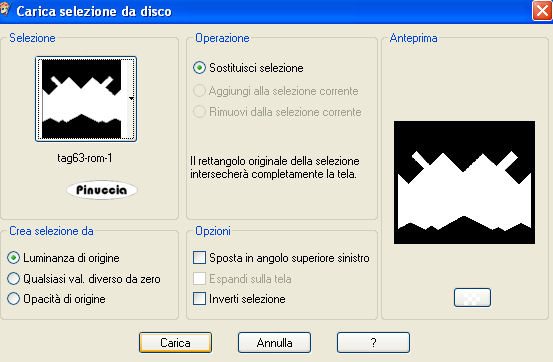 3. Attiva il tuo tube con la cascata e vai a Modifica>Copia. Torna al tuo lavoro e vai a Modifica>Incolla come nuovo livello. Se il tube non copre interamente la selezione, ridimensionalo nella misura necessaria. Selezione>Inverti. Premi sulla tastiera il tasto CANC  Selezione>Inverti. 4. Selezione>Modifica>Espandi - 2 pixels. Livelli>Nuovo livello raster. Riempi  con il colore chiaro di primo piano. con il colore chiaro di primo piano.Livelli>Disponi>Sposta giù. Attiva il livello superiore. Livelli>Unisci>Unisci giù. Selezione>Deseleziona. 5. Effetti>Effetti 3D>Sfalsa ombra, con i seguenti settaggi:  6. Livelli>Nuovo livello raster. Selezione>Carica/Salva selezione>Carica selezione da disco. Cerca e carica la selezione "tag63-rom-2". 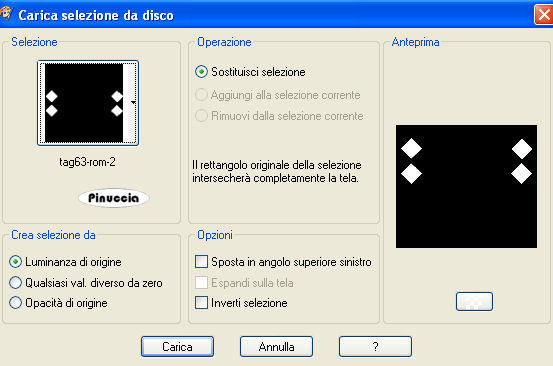 Riempi  la selezione con il colore chiaro di primo piano. la selezione con il colore chiaro di primo piano.7. Selezione>Modifica>Espandi - 2 pixels. Livelli>Nuovo livello raster. Riempi  con il colore scuro di sfondo. con il colore scuro di sfondo.Livelli>Disponi>Sposta giù. Attiva il livello superiore. Livelli>Unisci>Unisci giù. Selezione>Deseleziona. Effetti>Effetti 3D>Sfalsa ombra, come al punto 5. 8. Livelli>Nuovo livello raster. Selezione>Carica/Salva selezione>Carica selezione da disco. Cerca e carica la selezione "tag63-rom-3". 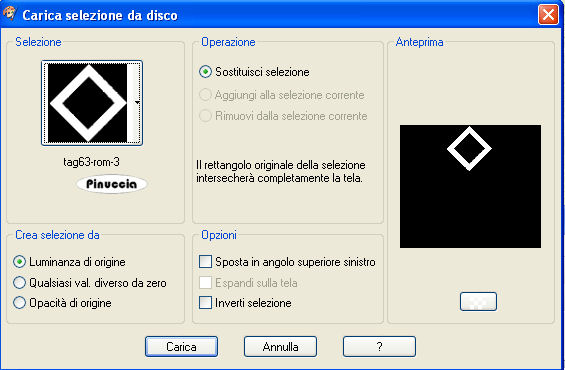 Riempi  con il colore chiaro di primo piano. con il colore chiaro di primo piano.9. Ripeti il passo 7. 10. Livelli>Nuovo livello raster. Selezione>Carica/Salva selezione>Carica selezione da disco. Cerca e carica la selezione "tag63-rom-4". Riempi  con il colore chiaro di primo piano. con il colore chiaro di primo piano.11. Ripeti il passo 7. 12. Livelli>Nuovo livello raster. Selezione>Carica/Salva selezione>Carica selezione da disco. Cerca e carica la selezione "tag63-rom-5". Riempi  con il colore chiaro di primo piano. con il colore chiaro di primo piano.13. Ripeti il passo 7. 14. Livelli>Nuovo livello raster. Selezione>Carica/Salva selezione>Carica selezione da disco. Cerca e carica la selezione "tag63-rom-6". Riempi  con il colore scuro di sfondo. con il colore scuro di sfondo.15. Selezione>Modifica>Espandi - 2 pixels. Livelli>Nuovo livello raster. Riempi  con il colore di primo piano. con il colore di primo piano.Livelli>Disponi>Sposta giù. Attiva il livello superiore. Livelli>Unisci>Unisci giù. Selezione>Deseleziona. Effetti>Effetti 3D>Sfalsa ombra, come al punto 5. 16. Livelli>Nuovo livello raster. Selezione>Carica/Salva selezione>Carica selezione da disco. Cerca e carica la selezione "tag63-rom-7". Riempi  con il colore scuro di sfondo. con il colore scuro di sfondo.17. Ripeti il passo 15. Dovresti avere questo: 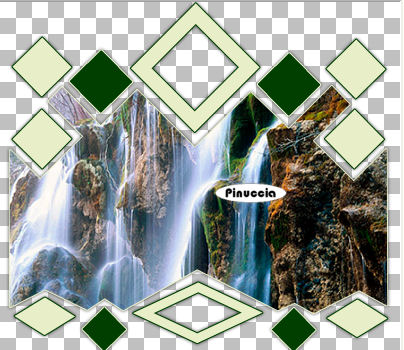 18. Passa il colore di primo piano a Gradiente di primo piano/sfondo, con i seguenti settaggi: 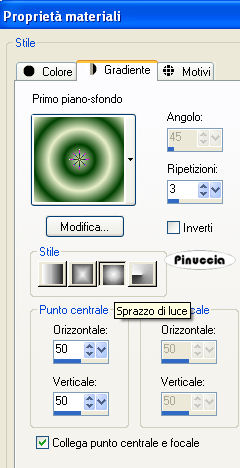 Attiva il livello Raster 1, e riempilo  con il gradiente. con il gradiente.Regola>Sfocatura>Sfocatuta gaussiana - raggio 50.  19. Effetti>Plugins>Eye Candy 4000 - Swirl: 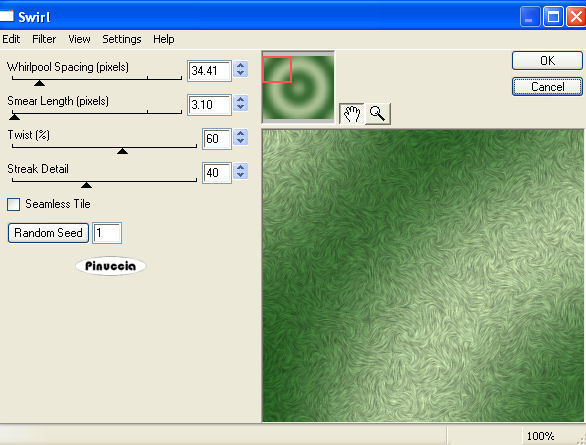 20. Effetti>Plugins>Sybia - Zigzagge: 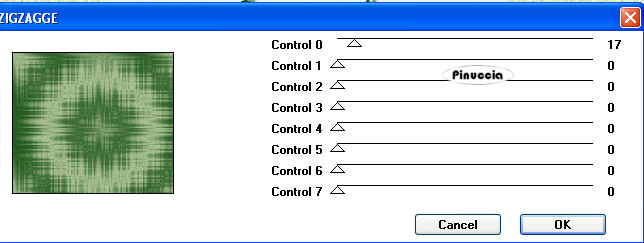 21. Attiva il livello superiore. Apri il tuo tube e vai a Modifica>Copia. Torna al tuo lavoro e vai a Modifica>Incolla come nuovo livello. Posizionalo  come ti sembra meglio. come ti sembra meglio.Effetti>Effetti 3D>Sfalsa ombra:  22. Attiva lo strumento Testo  e scrivi il tuo nome o un testo. e scrivi il tuo nome o un testo.Se vuoi, aggiungi il tuo watermark. 23. Immagine>Aggiungi bordatura, 2 pixels, simmetriche, con il colore #E7EEC8. Immagine>Aggiungi bordatura, 5 pixels, simmetriche, con il colore #004000. Immagine>Aggiungi bordatura, 2 pixels, simmetriche, con il colore #E7EEC8. Hai finito. Puoi salvare in formato jpg.  Se hai problemi o dubbi, o trovi un link non funzionante, o anche soltanto per un saluto, scrivimi. 19 Ottobre 2008 |